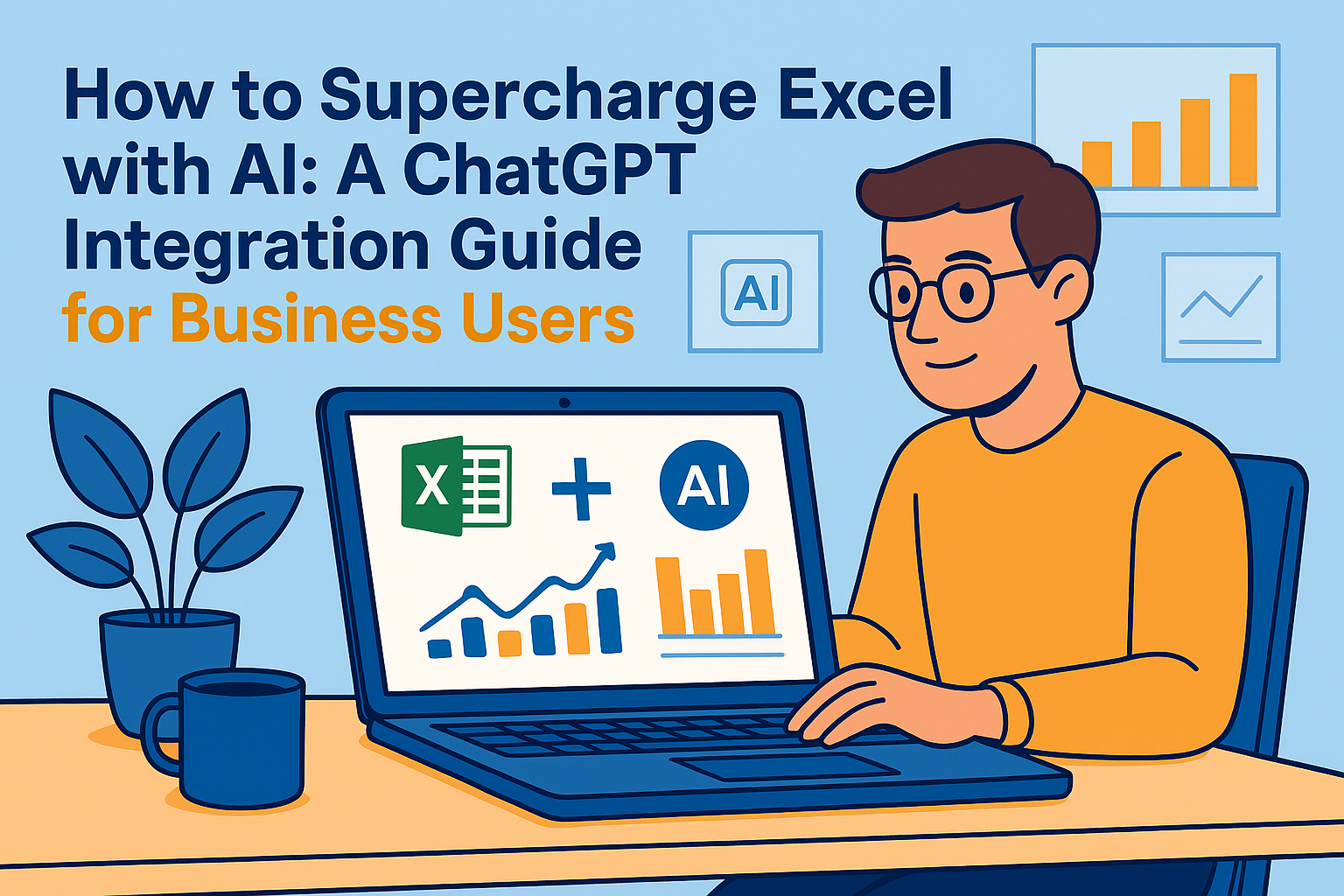作為Excelmatic的用戶增長經理,我見過無數專業人士在比對兩份Excel檔案時陷入繁瑣困境。手動逐行逐列檢查差異不僅耗時,還容易出錯。雖然ChatGPT被視為潛在幫手,但其實存在更高效的解決方案:Excelmatic——這款AI驅動工具專為簡化數據比對流程而生。

認識ChatGPT在Excel比對中的局限性
由OpenAI開發的ChatGPT是能生成類人文本的強大語言模型,可為多種任務提供指導。

但談到Excel檔案比對時,必須了解其限制:
- 無法直接處理檔案:ChatGPT不能直接開啟或操作Excel檔案,僅能生成腳本或提供需手動執行的步驟。
- 文字型輔助:雖可生成Python腳本(如使用Pandas)或建議Excel公式,但需具備技術知識才能實作。
- 缺乏視覺化輸出:無法生成視覺比對結果或儀表板,使用者需自行解讀原始數據差異。
對於追求無縫、免編碼解決方案的使用者,Excelmatic以AI驅動的直接比對功能和直覺視覺化輸出完勝ChatGPT。
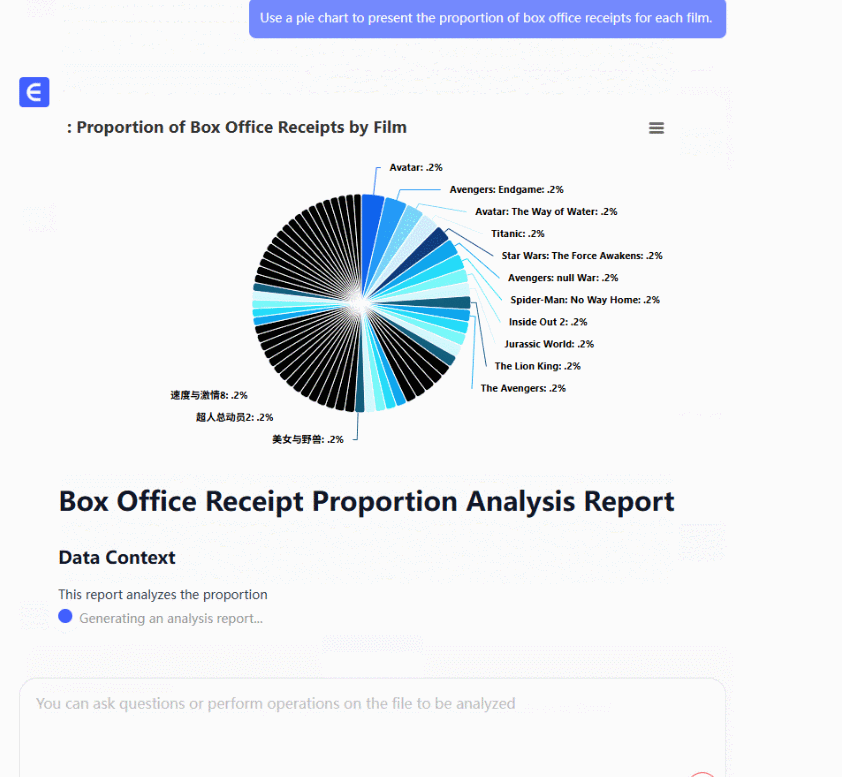
準備比對用的Excel檔案
開始比對前,妥善準備檔案至關重要。以下檢查清單可確保資料就緒:
- 統一欄位名稱:確認兩檔案使用完全相同的標題。
- 一致的資料類型:確保日期、數字和文字格式統一。
- 移除重複項:刪除不相關的重複資料以簡化流程。
- 排序資料:按邏輯(如字母順序)排列資料以加速差異辨識。
ChatGPT雖能逐步指導這些操作,但Excelmatic可自動化準備工作,數秒內偵測不一致處並建議修正。
Excelmatic如何簡化Excel檔案比對
不同於ChatGPT的間接方式,Excelmatic提供專屬且直覺的解決方案:
- 拖放介面:直接上傳Excel檔案——完全免編碼。
- AI驅動分析:即時識別數值、公式和格式差異。
- 視覺化儀表板:生成突顯差異的互動式報告。
- 可匯出結果:將比對結果存為新Excel檔案或PDF以便分享。
例如,ChatGPT可能提供如下Python腳本:
import pandas as pd
file1 = pd.read_excel('file1.xlsx')
file2 = pd.read_excel('file2.xlsx')
differences = file1.compare(file2)
print(differences)
而Excelmatic完全免除編碼需求,一鍵即可產出精確結果。
何時使用ChatGPT vs. Excelmatic
ChatGPT:適合熟悉編碼或需要臨時公式建議的使用者。雖是得力助手,但需手動實作。
Excelmatic:適合追求即時精確比對且不想碰技術障礙的專業人士。是講求效率與可靠性的團隊的終極解決方案。
立即試用Excelmatic
既然有Excelmatic能徹底革新您的數據比對流程,何必將就於半套方案?無論是核對財務報表、稽核資料集或合併試算表,Excelmatic的AI平台都能確保精確度,省去數小時手動作業。
免費試用註冊,體驗Excel檔案比對的未來——無需編碼、沒有麻煩,只要成果。